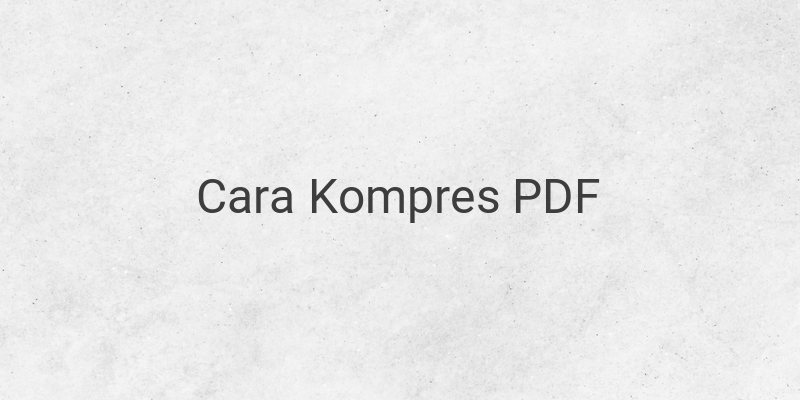Bagaimana Cara kompres pdf sesuai keinginan? PDF merupakan sebuah format dalam bentuk dokumen digital yang banyak digunakan dalam kepentingan perkuliahan maupun pekerjaan. Umumnya, banyak orang lebih suka membaca file dengan format PDF daripada file dengan format Word. Selain itu, file pdf lebih sulit untuk diedit atau diubah-diubah isinya karena adanya fitur proteksi pada file PDF.
Terkadang file PDF cukup menyulitkan kita pada saat proses pengunggahan dokumen-dokumen. Hal itu karena ukuran file PDF biasanya lebih besar daripada word. Banyak server yang memberikan batasan ukuran file PDF yang dapat diunggah ke sistem. Tentu tidak akan bisa diunggah jika kita membuat file pdf dengan ukuran yang melebihi batas yang ditentukan.
Tak perlu khawatir, kini banyak situs-situs online yang menyediakan jasa kompres atau mengecilkan ukuran file PDF dengan mudah dan cepat.
Berikut ini beberapa aplikasi kompres file pdf dengan mudah dan cepat:
- SmallPDF.com.
- aplikasi Preview di Mac.
- aplikasi Adobe Acrobat Pro DC untuk Windows.
Cara Kompres File PDF Menggunakan SmallPDF
SmallPDF tentunya sudah sangat familiar bagi orang-orang yang sering menggunakannya. Situs ini sangat mudah digunakan dan termasuk situs favorit. Terlebih SmallPDF bisa diakses menggunakan ponsel atau HP.
Berikut ini langkah-langkahnya:
- Buka situs smallpdf.com, pada browser.
- Selanjutnya scroll ke bawah dan pilih menu Compress PDF.
- Kemudian langsung saja klik Choose Files untuk mengunggah file PDF yang akan dikurangi ukurannya.
- Tunggu uploading selesai kemudian klik Basic compression.
- Klik Choose Option dan tunggu sampai proses selesai.
- Lalu Klik download jika ingin mengunduh file tersebut.
Cara Kompres PDF di Mac
File PDF memang sangat membantu untuk urusan pekerjaan hingga mencetak file. Karena, format pdf memang tidak mudah untuk merubah konten. Sehingga untuk menyimpan konten-konten sensitif cenderung aman.
Menggunakan metode Preview, cenderung lebih mudah dan cepat ketika membuka file pdf menggunakan Mac. Berikut cara mengurangi ukuran file pdf dengan mudah hanya menggunakan preview.
Tutorial mengecilkan ukuran file pdf:
- Buka file pdf menggunakan aplikasi Preview.
- Setelah pdf terbuka, kemudian pilih 'File' dan klik 'Export'.
- Akan muncul pop up window. Arahkan pilihan ke 'Quartz Filter'.
- Anda akan melihat beberapa opsi, pilih 'Reduce File Size'.
- Pilih lokasi penyimpanan pada bagian Where.
- Lalu klik Save.
File pdf Anda sudah memiliki kapasitas yang lebih kecil dan mudah untuk proses pengiriman salah satunya menggunakan email.
Cara Kompres PDF di Windows
Anda bisa menggunakan software Adobe Acrobat Pro DC untuk mengecilkan ukuran file pdf di PC.
Adobe Acrobat Pro DC bisa digunakan secara gratis dengan mengunduh versi free trial, namun bisa juga dengan membelinya seharga kurang lebih Rp200.000.
Cara memanfaatkan software Adobe Acrobat Pro DC:
- Download dan Install Adobe Acrobat Pro DC.
- Buka file pdf menggunakan software Adobe Acrobat Pro DC.
- Klik menu File.
- Klik Reduce File Size.
- Kemudian Anda pilih opsi Compress PDF.
- Klik Choose a Different Folder.
- Pilih folder penyimpanan di PC Anda.
- Ubah nama file PDF sesuai dengan keinginan.
- Kemudian klik Save.
Itulah cara mudah yang bisa Anda lakukan untuk memperkecil ukuran PDF menggunakan Adobe Acrobat Pro DC. Anti ribet bukan?
Demikian cara-cara untuk mengecilkan ukuran PDF di PC dengan mudah dan cepat, baik secara onlie maupun offline. Anda dapat memilih salah satu cara yang telah dijelaskan sesuai dengan kebutuhan. Pilihan cara-cara diatas memiliki kekurangan dan kelebihannya masing-masing. Pilihlah cara yang paling membuat Anda nyaman saat menggunakannya.
Semoga bermanfaat!